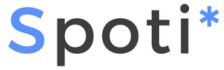Korzystasz ze starszej wersji platformy?
Wykorzystanie shortcodów przypomina korespondencję seryjną w Word: wstawiamy pola a system pobiera z bazy użytkowników niezbędne dane.
Shortcody certyfikatów służą wyłącznie do tworzenia certyfikatów na platformie Spoti. Pozwalają one na wyświetlanie dynamicznych informacji o użytkowniku, a także o kursie lub quizie, za który przyznajesz certyfikat. Możesz wstawić imię i nazwisko użytkownika, tytuł kursu, datę ukończenia, ocenę z quizu i wiele więcej.
Najczęściej wykorzystywane shortcody w certyfikatach:
Imię i nazwisko użytkownika: [usermeta field="first_name"] [usermeta field="last_name"]
Data ukończenia szkolenia: [courseinfo show="completed_on" format="F j Y"]
Informacje o szkoleniu
Tytuł szkolenia [courseinfo show="course_title"]
Adres URL szkolenia [courseinfo show="course_url"][courseinfo show="course_points"] – Wyświetla całkowitą liczbę punktów dostępnych dla danego szkolenia[courseinfo show="user_course_points"] – wyświetla ilość punktów, które użytkownik zdobył za dany szkolenia[courseinfo show="enrolled_on"] – wyświetla datę zapisania się na szkolenia(nie dotyczy kursów OPEN)[courseinfo show="completed_on"] – wyświetla datę ukończenia szkolenia[courseinfo show="user_course_time"] – wyświetla całkowity czas spędzony na szkolenia[courseinfo show="cumulative_score"] – wyświetla średnią ocenę ze wszystkich ocenianych części szkolenia[courseinfo show="cumulative_points"] – wyświetla średnią liczbę zdobytych punktów[courseinfo show="cumulative_total_points"] – wyświetla średnią liczbę zdobytych punktów[courseinfo show="cumulative_percentage"] – wyświetla średnią wartość procentową wszystkich quizów wykonanych w ramach szkolenia[courseinfo show="cumulative_timespent"] – wyświetla średni czas spędzony na każdej części szkolenia[courseinfo show="aggregate_score"] – wyświetla końcową ocenę uzyskaną za szkolenia[courseinfo show="aggregate_points"] – wyświetla całkowitą liczbę punktów zdobytych za szkolenia[courseinfo show="aggregate_total_points"] – Wyświetla całkowitą liczbę punktów zdobytych w szkolenia
[courseinfo show="aggregate_percentage"] – wyświetla łączny wynik procentowy wszystkich quizów wykonanych w ramach szkolenia[courseinfo show="aggregate_timespent"] – wyświetla całkowity czas spędzony na rozwiązywaniu quizów dla całego
[quizinfo]
- [quizinfo show=”score”] – Wyświetla wynik uzyskany dla danego quizu
- [quizinfo show=”count”] – Wyświetla liczbę pytań w quizie
- [quizinfo show=”pass”] – Wyświetla wynik wymagany do zaliczenia quizu
- [quizinfo show=”timestamp”] – Wyświetla dzień/godzinę, kiedy quiz został ukończony
- [quizinfo show=”points”] – Wyświetla punkty otrzymane przez użytkownika w quizie
- [quizinfo show=”total_points”] – Wyświetla całkowitą liczbę punktów, które można otrzymać za dane podejście.
- [quizinfo show=”percentage”] – Wyświetla procentową ocenę otrzymaną przez użytkownika za quiz
- [quizinfo show=”quiz_title”] – Wyświetla nazwę quizu
- [quizinfo show=”course_title”] – wyświetla nazwę kursu, z którym związany jest quiz
- [quizinfo show=”timespent”] – Wyświetla czas spędzony na rozwiązywaniu quizu
[groupinfo]
- [groupinfo show=”group_title”] – wyświetla tytuł grupy
- [groupinfo show=”group_url”] – Wyświetla adres URL grupy
- [groupinfo show=”group_price_type”] – Wyświetla tryb dostępu grupy
- [groupinfo show=”group_price”] – Wyświetla cenę grupy
- [groupinfo show=”group_users_count”] – Wyświetla liczbę osób zapisanych do grupy
- [groupinfo show=”group_courses_count”] – Wyświetla liczbę kursów w grupie
- [groupinfo show=”user_group_status”] – Wyświetla status postępu użytkownika w grupie
- [groupinfo show=”enrolled_on”] – Wyświetla datę, kiedy użytkownik zapisał się do grupy
- [groupinfo show=”completed_on”] – wyświetla datę ukończenia przez użytkownika wszystkich kursów przypisanych do grupy
- [groupinfo show=”percent_completed”] – Wyświetla wynik uzyskany w kursach grupy.